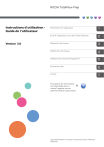•Enregistrement des paramètres utilisés fréquemment
•Enregistrement des imprimantes et scanners
•Préférences de paramètre
•Vérification de la progression du travail et des résultats
•Sauvegarde et restauration des paramètres
Ce chapitre décrit les paramètres qui vous aideront à utiliser cette application plus efficacement.
Ce chapitre explique également les procédures de maintenance pour cette application.
Vous pouvez enregistrer les paramètres que vous utilisez fréquemment lors de l'édition de travaux, comme les présélections d'imposition, les paramètres de type papier et les programmes externes.
L'enregistrement des paramètres d'imposition
L'enregistrement d'une configuration de paramètres d'imposition et de type de papier fréquemment utilisés comme présélection vous permet d'appliquer efficacement les paramètres d'imposition.
• Pour de plus amples informations sur les paramètres d'imposition, voir
Paramètres d'imposition, page
81
.
Enregistrement d'une présélection
Utilisez la procédure suivante pour enregistrer une présélection. Pour plus d'informations sur un paramètre particulier, cliquez sur le bouton pour afficher la bulle d'aide à l'écran.
6
121
6 Paramètres utiles
6
122
Modification des paramètres d'une présélection enregistrée
Vous pouvez modifier les paramètres de type de papier et d'imposition de présélection enregistrés.
Utilisez la procédure suivante pour éditer les paramètres d'une présélection. Pour plus d'informations sur un paramètre particulier, cliquez sur le bouton pour afficher la bulle d'aide à l'écran.
haitez éditer depuis la liste déroulante [[PPrréésséélleeccttiioonn ::]].
Gestion de présélection
présélection différente.)
Gestion de présélection
Vous pouvez supprimer une présélection ou changer le nom et la description d'une présélection.
Utilisez la procédure suivante pour éditer ou supprimer une présélection. Pour plus d'informations sur un paramètre particulier, cliquez sur le bouton pour afficher la bulle d'aide à l'écran.
123
6
6 Paramètres utiles
6
3. Vous pouvez supprimer des présélections ou modifier des noms et des descriptions de présélections
124
• Pour modifier le nom et la description d'une présélection, sélectionnez-en une dans la liste et modifiez-en le contenu selon les besoins.
Enregistrement des types de papier personnalisé dans le Catalogue Papier
L'enregistrement des types de papier fréquemment utilisés dans le Catalogue papier vous permet de sélectionner les types de papier plus facilement.
• Pour imprimer sur des types de papier personnalisés configurés ici, vous devez également enregistrer le même type de papier dans l'imprimante. Pour plus d'informations sur les paramètres papier de votre imprimante, reportez-vous à la documentation de l'imprimante.
Enregistrement d'un type de papier personnalisé
Enregistrement d'un type de papier personnalisé
Utilisez la procédure suivante pour enregistrer un type de papier personnalisé. Pour plus d'informations sur un paramètre particulier, cliquez sur le bouton pour afficher la bulle d'aide à l'écran.
6
Vous pouvez également importer et enregistrer un fichier de paramètre d'informations de type papier
(format XML). Pour plus d'informations, reportez-vous à
Importation et exportation de types de papier personnalisés, page 126 .
125
6 Paramètres utiles
Modification des paramètres d'un type de papier personnalisé
Utilisez la procédure suivante pour éditer les paramètres du type de papier personnalisé. Pour plus d'informations sur un paramètre particulier, cliquez sur le bouton pour afficher la bulle d'aide à l'écran.
6
Pour imprimer sur des types de papier personnalisés, vous devez également enregistrer le même type de papier dans l'imprimante. Pour plus d'informations sur les paramètres papier de votre imprimante, reportez-vous à la documentation de l'imprimante.
Importation et exportation de types de papier personnalisés
Vous pouvez exporter les types de papier personnalisés du Catalogue papier.
Les fichiers de paramètre de papier exporté (format XML) peuvent être importés vers un autre ordinateur et utilisés ici.
Utilisez la procédure suivante pour importer et exporter les types de papier personnalisés. Pour plus d'informations sur un paramètre particulier, cliquez sur le bouton pour afficher la bulle d'aide à l'écran.
126
Suppression d'un type de papier personnalisé/Modification du nom d'un type de papier personnalisé
cifies le fichier des paramètres de papier (format XML).
Seul le papier personnalisé sélectionné est exporté.
Suppression d'un type de papier personnalisé/Modification du nom d'un type de papier personnalisé
Utilisez la procédure suivante pour supprimer un type de papier personnalisé ou éditer le nom et la description du type de papier personnalisé. Pour plus d'informations sur un paramètre particulier, cliquez sur le bouton pour afficher la bulle d'aide à l'écran.
Vous pouvez supprimer des types de papier personnalisés ou modifier des noms et des descriptions
127
6
6 Paramètres utiles
6
tez les noms et les descriptions des types de papier personnalisés, selon les besoins.
128
1) Pour supprimer un type de papier personnalisé, sélectionnez le type de papier dans la liste, puis
2) Pour modifier le nom ou la description, sélectionnez le type de papier dans la liste, puis modifiez le nom et la description.
Enregistrement des présélections d'onglets
L'enregistrement des onglets que vous insérez comme présélection d'onglet vous permet d'insérer efficacement les onglets dans vos documents.
• Pour plus d'informations sur l'insertion d'onglets, voir
Insertion de papier à onglet, page 100
.
Pour enregistrer les présélections d'onglets, vous devez préciser les paramètres suivants :
Enregistrement d'une présélection d'onglets
ess p urr lle
• En plus de ces paramètres, vous préciserez également la taille des onglets, le nombre d'onglets et l'ordre des onglets.
Les sections suivantes expliquent comment enregistrer une présélection d'onglets, changer les paramètres d'une présélection d'onglets enregistrés et gérer les présélections d'onglets (par exemple, supprimer les présélections et changer les noms et les descriptions des présélections).
Enregistrement d'une présélection d'onglets
Utilisez la procédure suivante pour enregistrer une présélection d'onglets. Pour plus d'informations sur un paramètre particulier, cliquez sur le bouton pour afficher la bulle d'aide à l'écran.
6
129
6 Paramètres utiles
6
130
Modification des paramètres de présélection d'onglets enregistrés.
Utilisez la procédure suivante pour éditer les paramètres de présélection d'onglets enregistrés. Pour plus d'informations sur un paramètre particulier, cliquez sur le bouton pour afficher la bulle d'aide à l'écran.
Gestion des présélections d'onglets
besoins. Lorsque vous éditez les paramètres de présélection d'onglets, vous ne pouvez pas éditer comme une présélection différente.)
6
Gestion des présélections d'onglets
Vous pouvez supprimer les présélections d'onglets et éditez les noms et les descriptions de présélections.
Pour plus d'informations sur un paramètre particulier, cliquez sur le bouton pour afficher la bulle d'aide
à l'écran.
Utilisez la procédure suivante pour éditer et supprimer les présélections. Pour plus d'informations sur un paramètre particulier, cliquez sur le bouton pour afficher la bulle d'aide à l'écran.
131
6 Paramètres utiles
6
les noms et les descriptions d'onglets selon les besoins.
• Pour supprimer une présélection d'onglet, sélectionnez la présélection d'onglet dans la liste, puis
• Pour modifier le nom et la description, sélectionnez la présélection d'onglet dans la liste, puis modifiez le nom et la description.
Enregistrement d'applications externes
Vous pouvez enregistrer des applications externes utilisées pour éditer les documents d'image, les PDF et
FFoonnccttiioonn
Édition de document d'image
Adobe Photoshop® CS5 / CS6
Adobe Photoshop Elements 8 / 9 / 10 / 11
Édition PDF
En amont
Adobe Acrobat 8 / 9 / X / XI
Adobe Acrobat 8 / 9 / X / XI
Adobe Acrobat 8 / 9+Enfocus PitStop Pro 09 Update3 / X
+Enfocus
Enfocus PitStop Pro 9 / 10 / 11
Pour enregistrer un programme externe :
132